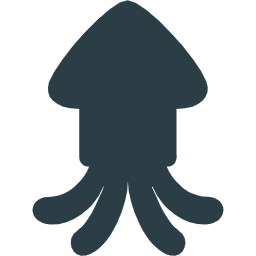
う、Windows7が2020年1月14日でサポート終了だって・・?!
パソコンの知識があまりない私イカスミ。中小企業の我が社でも、今の時代パソコンは十数台あります。
このパソコンのなかでWindows7のものをバージョンアップするか、買い換えるのかを検討しなければいけない・・。
そのためにもまず最初の難関となる「まず使っているパソコンがWindows7なのかどうかを調べる方法」をまとめてみます。
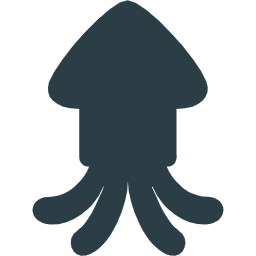
ということでその一番簡単なやり方をお伝えします。
使っているパソコンがWindows7なのか調べる「一番簡単な方法」
- 手順1パソコンの左下か右側に出てくる検索の場所を探す
パソコンの左下や右側のメニューに出てくる検索したい言葉を入力できる場所を探します。
- 手順2検索場所に「winver」と入力する
検索場所に「winver」と入力します。
- 手順3Windowsのバージョンが表示される
Windowsのバージョンが表示されます。終わりです!
パソコンの左下か右側に出てくる検索の場所を探す
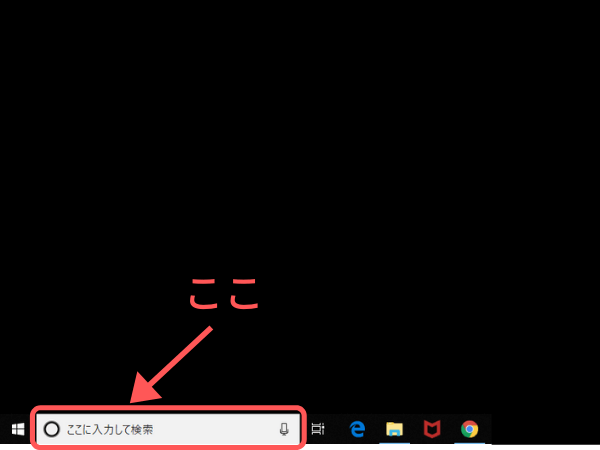
パソコンの左下や右側に出てくる検索したい言葉を入力する場所を探します。
検索場所に「winver」と入力する
検索場所にwinverと打ち込みます。これはWindowsのバージョンに関わらず共通になっています。
本来なら、バージョンの確認のためには以下のような手順を踏むようになるのですが、winverという単語を入力するだけでOKなのです。
[スタート] ボタン > [設定] > [システム] > [バージョン情報] の順に選択します。
[デバイスの仕様] > [システムの種類] で、実行中の Windows が 32 ビット バージョンか 64 ビット バージョンかを確認します。
[Windows の仕様] で、お使いのデバイスで実行中の Windows のエディションとバージョンを確認します。
※マイクロソフトHPより
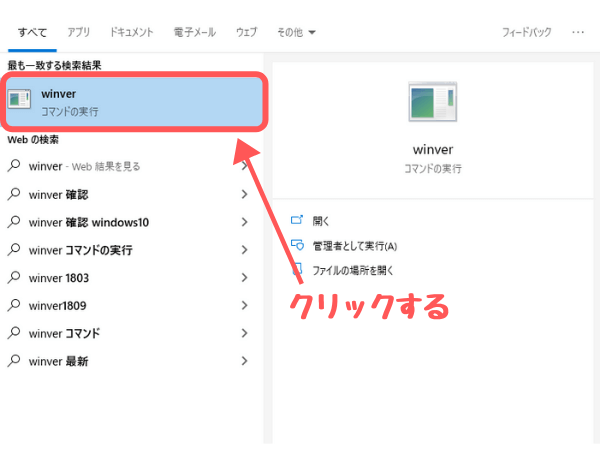
この出てきた「winverのコマンド実行」というものをクリックするだけでOKです。
Windowsのバージョンが表示される
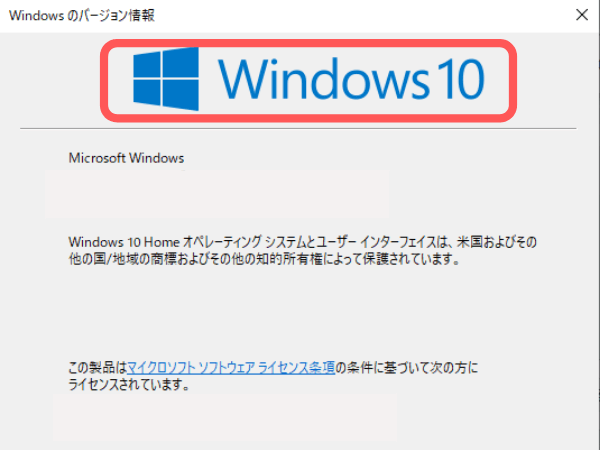
Windowsのバージョンが表示されます。これでWindows7かどうかを調べることができました。
実際にWindows7だった場合の対処方法(バージョンアップを行う、機種を買い換える)については下記のマウスコンピュータのサイトでわかりやすく説明されていますので、そちらを見てみてください。
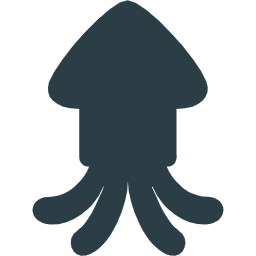
「winver」=Windowsのバージョンと覚えておけば簡単ですね。










コメント